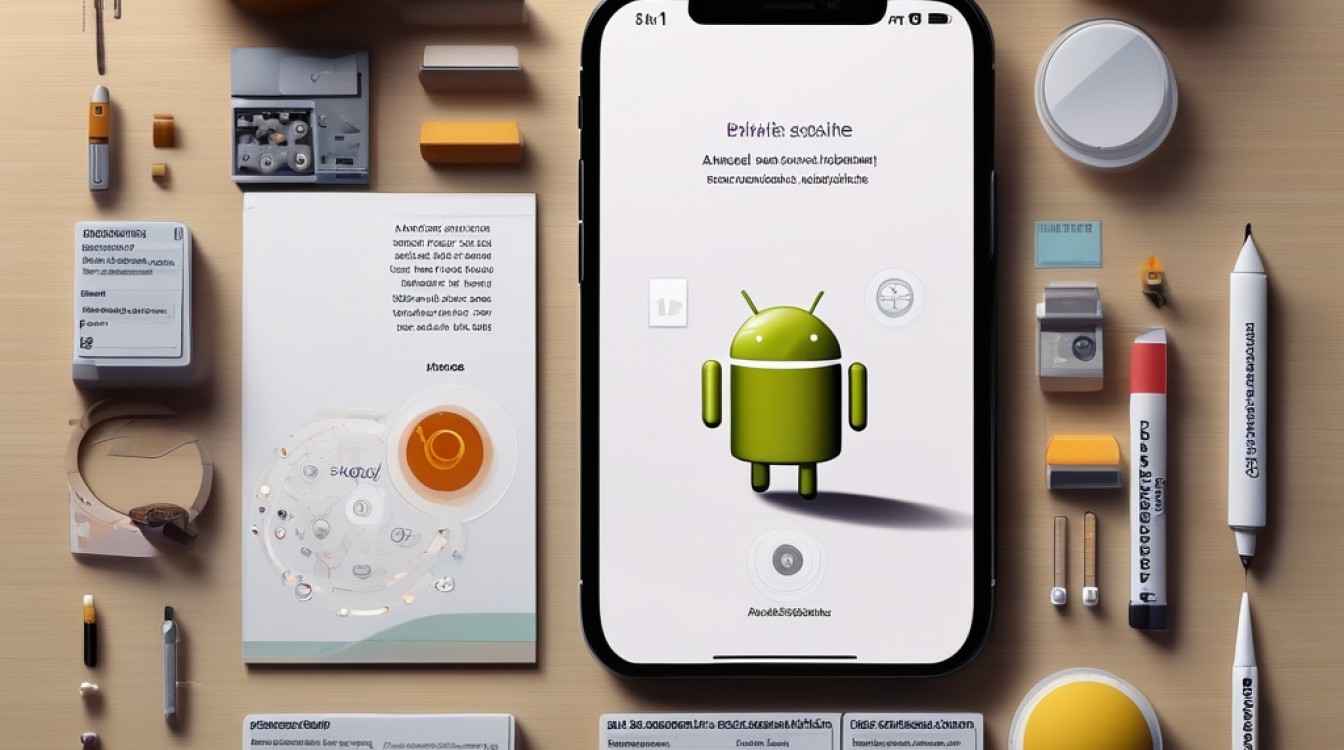Android实现Activity界面切换添加动画特效的方法
总述
在Android开发中,Activity之间的切换通常需要一些过渡效果以提升用户体验,本文将详细介绍如何在Android应用中实现Activity界面切换时添加动画特效,包括淡入淡出、滑动、放大缩小等效果,通过这些动画特效,可以使应用的界面转换更加流畅和美观。
一、基本概念与方法
1. overridePendingTransition方法
overridePendingTransition方法是在Android 2.0之后引入的,用于在Activity跳转时设置动画效果,该方法有两个参数:
enterAnim: 下一个Activity进入的动画资源ID。
exitAnim: 当前Activity退出的动画资源ID。
示例代码如下:
@Override
public void onCreate(Bundle savedInstanceState) {
super.onCreate(savedInstanceState);
setContentView(R.layout.SplashScreen);
new Handler().postDelayed(new Runnable() {
@Override
public void run() {
Intent mainIntent = new Intent(SplashScreen.this, AndroidNews.class);
SplashScreen.this.startActivity(mainIntent);
SplashScreen.this.finish();
overridePendingTransition(R.anim.mainfadein, R.anim.splashfadeout);
}
}, 3000);
}2. getWindow().setWindowAnimations方法
除了使用overridePendingTransition方法外,还可以通过getWindow().setWindowAnimations(int)方法来设置整个Activity的窗口动画,这种方法适用于需要在多个地方统一设置动画的场景。
getWindow().setWindowAnimations(R.style.MyAnimationTheme);
定义动画资源文件
动画资源文件通常放在res/anim目录下,可以通过XML文件定义各种动画效果,淡入淡出的动画可以定义如下:
fadein.xml
<?xml version="1.0" encoding="utf-8"?>
<alpha xmlns:android="http://schemas.android.com/apk/res/android"
android:fromAlpha="0.0"
android:toAlpha="1.0"
android:duration="500"/>fadeout.xml
<?xml version="1.0" encoding="utf-8"?>
<alpha xmlns:android="http://schemas.android.com/apk/res/android"
android:fromAlpha="1.0"
android:toAlpha="0.0"
android:duration="500"/>二、具体动画效果实现
淡入淡出效果
淡入淡出是最常见的一种动画效果,可以通过overridePendingTransition方法轻松实现。
overridePendingTransition(R.anim.fade_in, R.anim.fade_out);
滑动效果
滑动效果包括从左到右、从右到左等多种方式,可以根据需求选择不同的动画资源。
由左向右滑入的效果
overridePendingTransition(R.anim.slide_in_left, R.anim.slide_out_right);
由右向左滑入的效果
overridePendingTransition(R.anim.slide_in_right, R.anim.slide_out_left);
3. 放大缩小效果(类似iPhone的进入和退出效果)
放大缩小效果可以通过自定义的zoomin.xml和zoomout.xml来实现。
zoomin.xml
<?xml version="1.0" encoding="utf-8"?>
<set xmlns:android="http://schemas.android.com/apk/res/android"
android:interpolator="@android:anim/decelerate_interpolator">
<scale
android:fromXScale="2.0" android:toXScale="1.0"
android:fromYScale="2.0" android:toYScale="1.0"
android:pivotX="50%p" android:pivotY="50%p"
android:duration="@android:integer/config_mediumAnimTime"/>
</set>zoomout.xml
<?xml version="1.0" encoding="utf-8"?>
<set xmlns:android="http://schemas.android.com/apk/res/android"
android:interpolator="@android:anim/decelerate_interpolator"
android:zAdjustment="top">
<scale
android:fromXScale="1.0" android:toXScale=".5"
android:fromYScale="1.0" android:toYScale=".5"
android:pivotX="50%p" android:pivotY="50%p"
android:duration="@android:integer/config_mediumAnimTime"/>
<alpha
android:fromAlpha="1.0" android:toAlpha="0"
android:duration="@android:integer/config_mediumAnimTime"/>
</set>然后在代码中调用:
overridePendingTransition(R.anim.zoomin, R.anim.zoomout);
旋转效果
旋转效果可以通过定义旋转动画来实现,例如顺时针旋转进入和逆时针旋转退出。
rotatein.xml
<?xml version="1.0" encoding="utf-8"?>
<rotate xmlns:android="http://schemas.android.com/apk/res/android"
android:fromDegrees="-90"
android:toDegrees="0"
android:pivotX="50%"
android:pivotY="50%"
android:duration="500"/>rotateout.xml
<?xml version="1.0" encoding="utf-8"?>
<rotate xmlns:android="http://schemas.android.com/apk/res/android"
android:fromDegrees="0"
android:toDegrees="90"
android:pivotX="50%"
android:pivotY="50%"
android:duration="500"/>然后在代码中调用:
overridePendingTransition(R.anim.rotatein, R.anim.rotateout);
三、高级技巧与优化
通过主题统一设置动画
可以在应用的主题中统一设置Activity的切换动画,这样可以避免在每个Activity中重复设置动画,首先定义一个包含动画的主题:
<!-res/values/styles.xml -->
<resources>
<style name="AppTheme" parent="Theme.AppCompat.Light.DarkActionBar">
<!-Customize your theme here. -->
<item name="android:windowAnimationStyle">@style/MyWindowAnimationStyle</item>
</style>
<style name="MyWindowAnimationStyle" parent="@android:style/Animation.Activity">
<item name="android:activityOpenEnterAnimation">@anim/slide_in_right</item>
<item name="android:activityOpenExitAnimation">@anim/slide_out_left</item>
<item name="android:activityCloseEnterAnimation">@anim/slide_in_left</item>
<item name="android:activityCloseExitAnimation">@anim/slide_out_right</item>
</style>
</resources>然后在AndroidManifest.xml中应用该主题:
<application
... >
<activity android:name=".MainActivity"
android:theme="@style/AppTheme">
...
</activity>
...
</application>这样可以确保整个应用中的Activity都使用相同的动画效果。
动态切换动画效果
有时候可能需要根据不同的条件动态切换动画效果,这可以通过在代码中控制来实现。
if (condition) {
overridePendingTransition(R.anim.slide_in_right, R.anim.slide_out_left);
} else {
overridePendingTransition(R.anim.fade_in, R.anim.fade_out);
}3. 结合Fragment实现复杂动画效果
对于复杂的界面切换效果,可以结合Fragment来实现,Fragment提供了更灵活的界面管理和动画控制,可以实现更加丰富的动画效果。
FragmentTransaction transaction = getSupportFragmentManager().beginTransaction(); transaction.setCustomAnimations(R.anim.enter, R.anim.exit, R.anim.pop_enter, R.anim.pop_exit); transaction.replace(R.id.fragment_container, new MyFragment()); transaction.addToBackStack(null); transaction.commit();
四、归纳与展望
本文详细介绍了在Android应用中实现Activity界面切换时添加动画特效的各种方法和技巧,通过合理使用这些动画效果,可以显著提升应用的用户体验和视觉效果,未来的发展趋势可能会更加注重动画的流畅性和多样性,开发者可以结合实际需求不断创新和优化动画效果。